엑셀은 데이터 분석과 관리에 큰 도움을 주는 프로그램으로, 많은 사용자들이 이를 활용하여 업무 효율성을 높이고 있습니다. 그중에서 특히 많이 사용되는 기능 중 하나가 데이터 조회 기능입니다.
여러 가지 함수 중 VLOOKUP과 INDEX&MATCH가 가장 많이 활용되지만, 여러 상황에서의 한계로 인해 많은 사용자들이 어려움을 겪고 있습니다. 이번 글에서는 이러한 두 함수를 자세히 설명하고, 각각의 장점과 단점을 비교하며, 실제 업무에서 어떻게 활용할 수 있는지에 대해 다루어 보겠습니다.
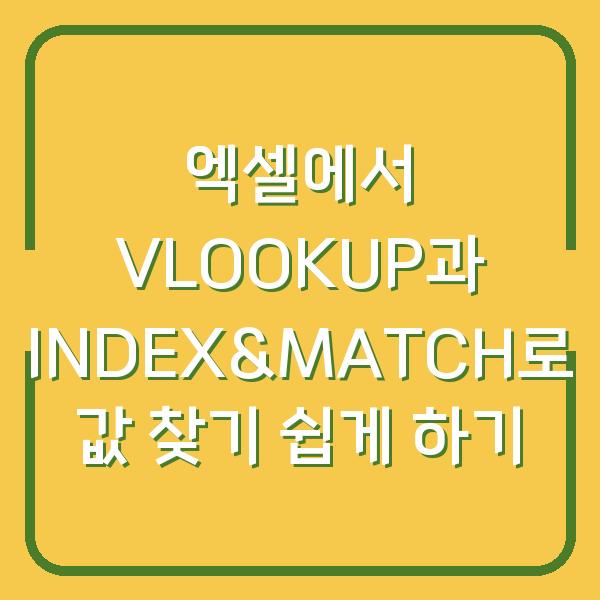
VLOOKUP 함수의 이해

VLOOKUP 함수는 엑셀에서 가장 많이 사용되는 조회 함수 중 하나입니다. 이 함수는 특정 값에 대해 세로 방향으로 데이터를 검색하고, 그에 해당하는 값을 반환합니다.
VLOOKUP의 기본 구문은 다음과 같습니다.
=VLOOKUP(lookup_value, table_array, col_index_num, [range_lookup])
- lookup_value: 찾고자 하는 값입니다.
- table_array: 검색할 데이터 범위입니다.
- col_index_num: 반환할 값이 위치한 열 번호입니다.
- range_lookup: 근사치를 사용할 것인지 여부를 나타내는 선택적 인수입니다. TRUE는 근사치, FALSE는 정확한 일치를 나타냅니다.
예를 들어, 특정 상품코드에 해당하는 상품명을 찾고자 할 때 VLOOKUP을 사용할 수 있습니다. 아래와 같은 표가 있다고 가정했을 때, 상품코드 ‘A005’에 대한 상품명을 찾는 방법은 다음과 같습니다.
| 상품코드 | 상품명 | 단가 |
|---|---|---|
| A001 | 키보드 | 15,000 |
| A002 | 마우스 | 10,000 |
| A003 | 모니터 | 200,000 |
| A004 | 프린터 | 100,000 |
| A005 | 마우스패드 | 6,500 |
이 경우, 다음과 같은 수식을 사용할 수 있습니다.
=VLOOKUP("A005", A1:C5, 2, FALSE)
이 수식을 실행하면 ‘마우스패드’라는 결과가 반환됩니다. 하지만 VLOOKUP 함수는 몇 가지 한계가 있습니다.
첫 번째로, VLOOKUP은 항상 왼쪽에서 오른쪽으로만 검색이 가능하다는 점입니다. 즉, 찾고자 하는 값이 반드시 첫 번째 열에 있어야 하며, 반환할 값은 그 오른쪽에 위치해야 합니다.
두 번째로, VLOOKUP은 정확한 일치를 찾지 못할 경우 오류를 반환합니다.
| 장점 | 단점 |
|---|---|
| 사용이 간편함 | 왼쪽에서 오른쪽으로만 검색 가능 |
| 빠른 처리 속도 | 정확한 일치 미비 시 오류 발생 |
INDEX와 MATCH 함수의 조합

INDEX와 MATCH 함수의 조합은 VLOOKUP의 한계를 극복할 수 있는 매우 유용한 방법입니다. INDEX 함수는 특정 행과 열에서 값을 반환하고, MATCH 함수는 특정 값의 위치를 찾는 데 사용됩니다.
이 두 함수를 결합하면, 데이터의 위치와 관계없이 값을 찾을 수 있습니다. INDEX 함수의 구문은 다음과 같습니다.
=INDEX(array, row_num, [column_num])
MATCH 함수의 구문은 다음과 같습니다.
=MATCH(lookup_value, lookup_array, [match_type])
이 두 함수를 조합하여 상품코드를 기준으로 상품명을 찾는 방법은 다음과 같습니다.
- MATCH 함수로 위치 찾기: 먼저 상품코드 ‘A005’의 위치를 찾기 위해 MATCH 함수를 사용합니다.
=MATCH("A005", A1:A5, 0)
이 함수는 ‘A005’가 위치한 행 번호를 반환합니다.
- INDEX 함수를 사용하여 값 가져오기: 그 다음, INDEX 함수를 사용하여 해당 행 번호에서 상품명을 가져옵니다.
=INDEX(B1:B5, MATCH("A005", A1:A5, 0))
이렇게 하면 ‘마우스패드’라는 결과를 얻을 수 있습니다. INDEX와 MATCH의 조합은 VLOOKUP보다 더 유연하게 데이터를 조회할 수 있습니다.
| 장점 | 단점 |
|---|---|
| 데이터의 위치에 구애받지 않음 | 수식이 복잡해질 수 있음 |
| 더 다양한 조회 가능 | 사용법을 익히는 데 시간 소요 |
실무에서의 활용 예제

실제 업무에서 INDEX와 MATCH를 활용하는 예를 들어보겠습니다. 예를 들어, 판매 실적 자료를 작성할 때, 이미 입력된 상품코드를 기반으로 상품명과 단가를 가져와야 하는 경우가 있습니다.
아래의 표를 참고해 주세요.
| 상품코드 | 상품명 | 단가 |
|---|---|---|
| A001 | 키보드 | 15,000 |
| A002 | 마우스 | 10,000 |
| A003 | 모니터 | 200,000 |
| A004 | 프린터 | 100,000 |
| A005 | 마우스패드 | 6,500 |
이제 상품코드가 입력된 데이터가 있다고 가정합니다.
| 판매 실적 | 상품코드 | 상품명 | 단가 |
|---|---|---|---|
| 1 | A005 | ||
| 2 | A003 | ||
| 3 | A001 |
여기서 상품명을 가져오기 위해 C2 셀에 다음 수식을 입력합니다.
=INDEX($B$1:$B$5, MATCH(B2, $A$1:$A$5, 0))
그리고 단가를 가져오기 위해 D2 셀에 다음 수식을 입력합니다.
=INDEX($C$1:$C$5, MATCH(B2, $A$1:$A$5, 0))
이후 C2와 D2의 수식을 아래로 드래그하여 나머지 셀에 적용하면, 각 판매 실적에 대한 상품명과 단가를 손쉽게 가져올 수 있습니다.
| 판매 실적 | 상품코드 | 상품명 | 단가 |
|---|---|---|---|
| 1 | A005 | 마우스패드 | 6,500 |
| 2 | A003 | 모니터 | 200,000 |
| 3 | A001 | 키보드 | 15,000 |
결론
엑셀에서 데이터를 조회하는 것은 매우 중요한 작업입니다. VLOOKUP 함수는 사용이 간편하지만, 여러 한계로 인해 INDEX와 MATCH의 조합이 더 유용할 수 있습니다.
특히 데이터의 구조가 복잡한 경우, INDEX와 MATCH를 사용하면 더 유연하게 데이터를 조회할 수 있습니다. 이러한 함수들을 잘 활용하여 업무의 효율성을 높이는데 도움이 되시기 바랍니다.
엑셀을 사용하다 보면 다양한 상황에서 데이터 조회가 필요하게 됩니다. 이 글을 통해 VLOOKUP과 INDEX&MATCH의 사용법을 익히시고, 실무에서 보다 효과적으로 활용하시길 바랍니다.






